오늘은 크롬 사용 중 특정 사이트 방문 시 알람이 등록되어
원도우 하단에 크롬 광고 팝업이 발생하는 문제를 해결하는 방법을 알아보겠습니다.
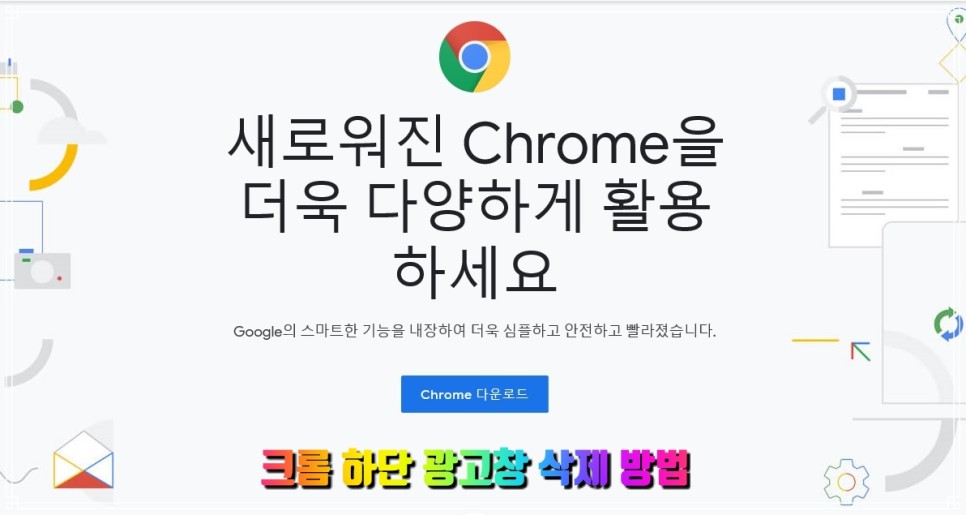
크롬 광고 팝업 삭제 방법은 3가지가 있습니다.
그 첫 번째 방법은 알람으로 등록된 사이트를 삭제하는 방법입니다.
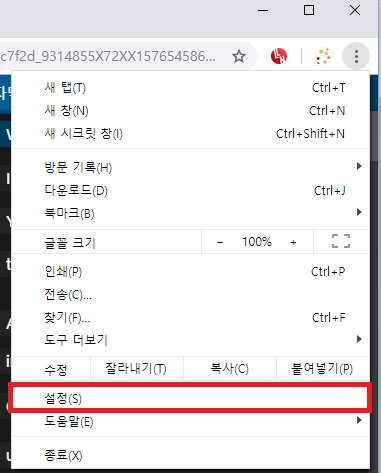
크롬 광고 팝업 삭제 방법 첫 번째를 실행하기 위해서 크롬 오른쪽 상단에 있는 설정 메뉴를 선택해주세요.
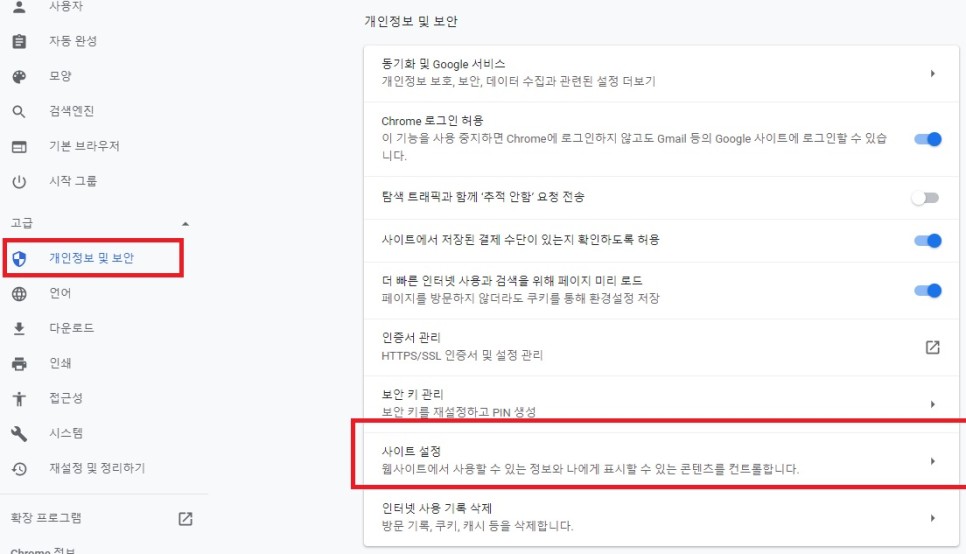
"설정" 클릭 후 오른쪽에 보이는 고급에서 "개인정보 및 보안" 메뉴를 클릭합니다.
그럼 오른쪽에 "개인정보 및 보안" 서브 메뉴가 활성화됩니다.
서브 메뉴 중에서 "사이트 설정"을 클릭해주세요.

"사이트 설정"을 클릭하면 오른쪽에 또 다른 서브 메뉴가 활성화됩니다.
그중 "알람"을 클릭해주세요.
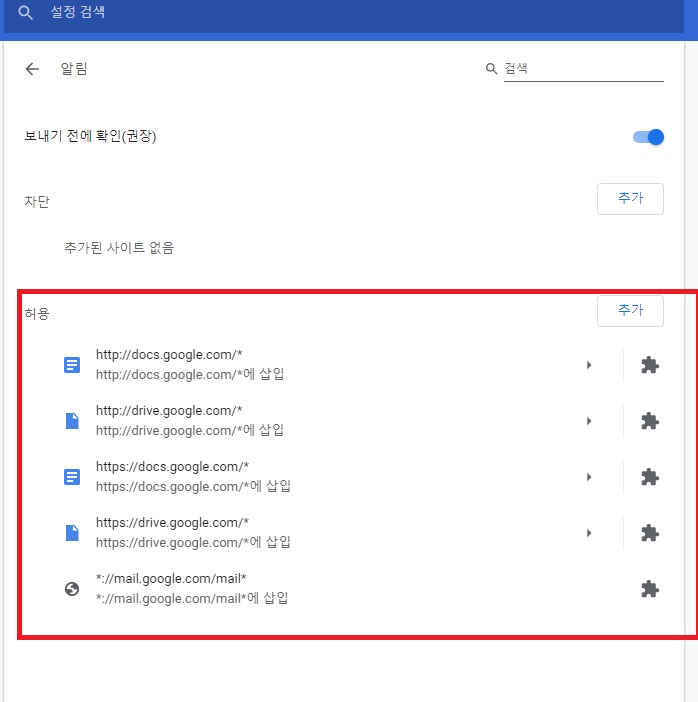
"알람" 메뉴 클릭 후 활성화되는 창에서 하단에 허용 사이트 리스트가 보입니다.
그중 알지 못하는 사이트가 있을 경우 삭제해주면 됩니다.
크롬 광고 팝업 삭제 첫 번째 방법은 알람 사이트에 허용된 내용을 삭제하므로 팝업이 차단됩니다.
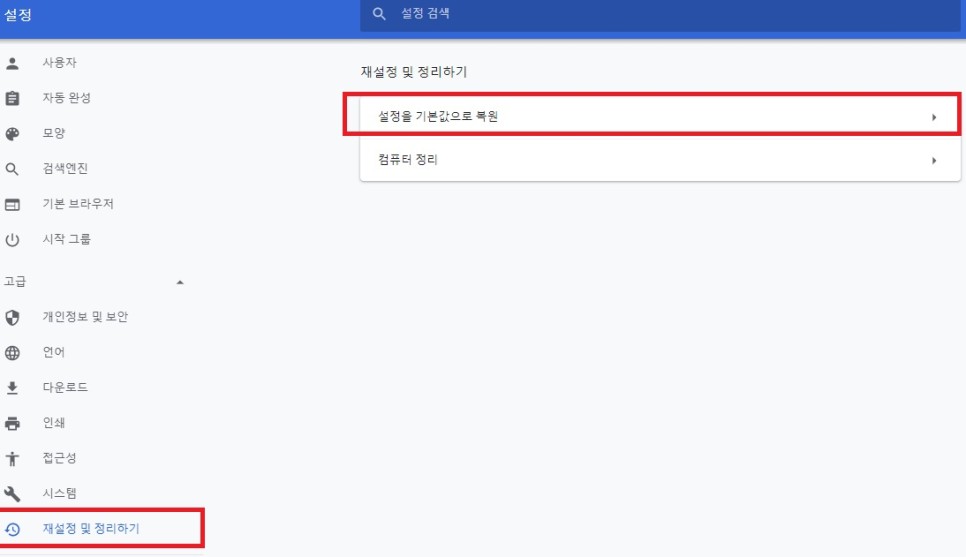
크롬 광고 팝업 삭제 방법 두 번째는 "설정을 기본값으로 복원" 입니다.
즉 크롬 정보를 초기화하는 방법입니다.
방법은 첫번째와 동일하게 "설정" 메뉴를 클릭하고 왼쪽에서 "재설정 및 정리하기" 메뉴를 클릭하고
오른쪽에 활성화된 서브 메뉴에서 "설정을 기본값으로 복원"을 클릭해줍니다.

상단 사진과 동일한 내용이 이 팝업 되고 "설정초기화"를 클릭하면 크롬에 설정된 모든 내용이 초기화되어
팝업 광고가 출력되지 않습니다.

크롬 광고 팝업 삭제 방법 세 번째는 "컴퓨터 정리" 강제적으로 소프트웨어가 설치되어 있을 경우 발생하는 문제를 해결하기 위한 내용입니다.
두 번째 방법과 동일하게 "재설정 및 정리하기" 클릭하면 활성화되는 서브 메뉴 중에서 "컴퓨터 정리"를 클릭합니다.

"찾기"를 클릭하면 실행 아이콘이 진행되면서 유해한 소프트웨어를 찾기 시작합니다.
찾기가 완료되면 유해한 소프트웨어를 삭제하면 광고가 팝업되지 않습니다.
크롬에서 자주 발생하는 하단 광고 문제는 대부분 첫번째 방법을 사용할 경우 대부분 해결이 되었습니다.
유해한 소프트웨어일 경우는 직접 사용자가 설치를 해야 하기 때문에 자주는 발생하지 않으며
특정 사이트에 들어갈 경우 상단에 허용을 클릭하면서 백도어로 광고 팝업이 생성되는 것 같습니다.
이것도 저것도 귀찮으면 그냥 두번째 방법 처럼 초기화 하시면 됩니다.
이상으로 크롬 광고 팝업 삭제 방법을 알아봤습니다.
'IT 나라 > IT 정보' 카테고리의 다른 글
| 스위치 베요네타2 간단 리뷰 (0) | 2020.01.15 |
|---|---|
| Windows 10 순정 ISO 만들기 (0) | 2019.12.19 |
| 홍미 노트3 프로 Pokemon GO앱 GPS 연동 하기 (1) | 2017.01.31 |
| 익스플로러 마우스 휠 안될때 (0) | 2016.09.29 |
| 인터파크 (쇼핑몰)에서 개인 정보 유출 확인하기.ㅠㅠ (0) | 2016.07.27 |